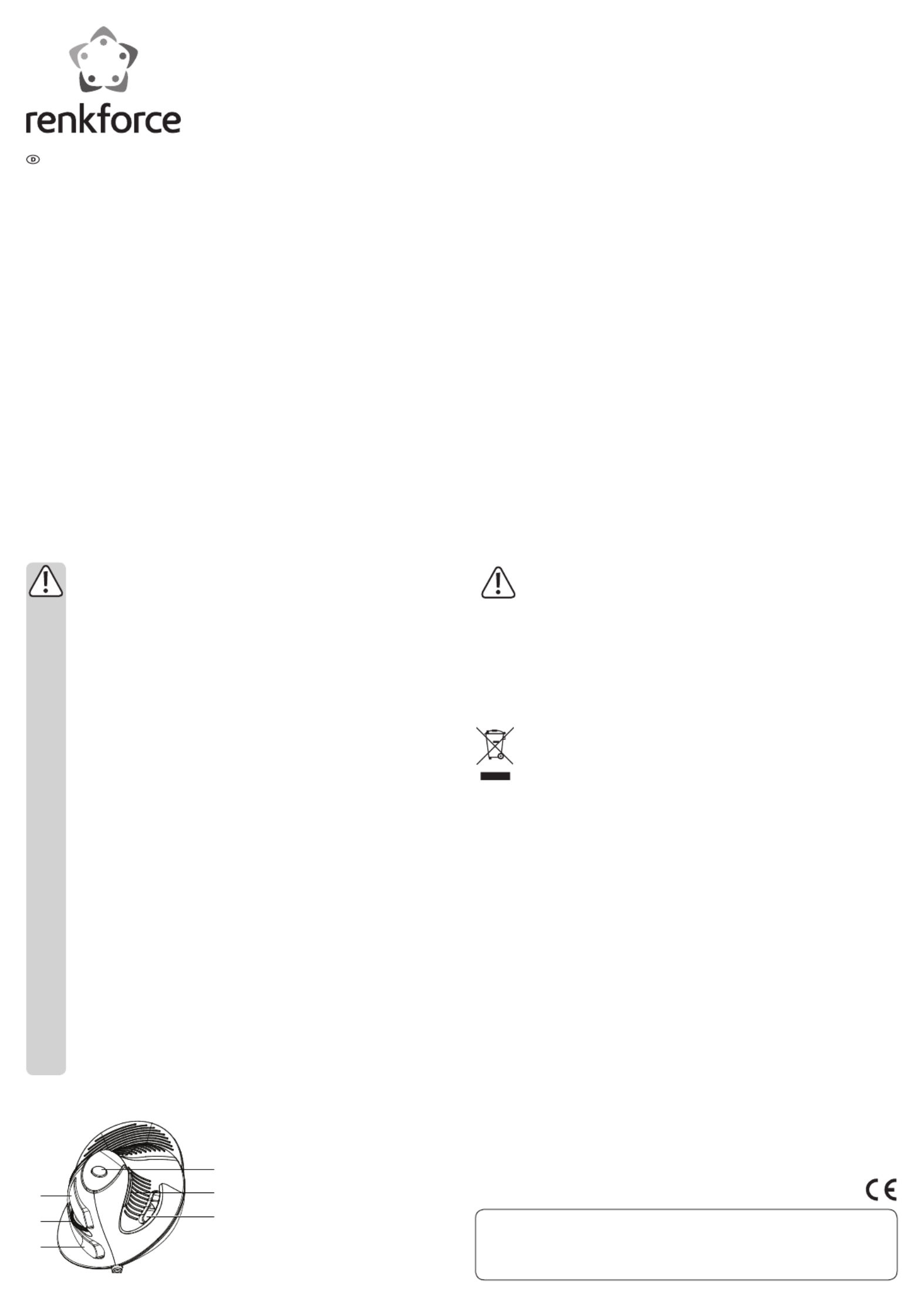Renkforce M618BU Manual
| Mærke: | Renkforce |
| Kategori: | mus |
| Model: | M618BU |
Har du brug for hjælp?
Hvis du har brug for hjælp til Renkforce M618BU stil et spørgsmål nedenfor, og andre brugere vil svare dig
mus Renkforce Manualer

27 September 2024

2 September 2024

28 August 2024

28 August 2024

28 August 2024

28 August 2024

4 August 2024

27 Juli 2024

27 Juli 2024

23 Juli 2024
mus Manualer
- Logitech
- Microsoft
- Xiaomi
- NZXT
- Hamlet
- Verbatim
- ENDORFY
- Roccat
- Niceboy
- NOX
- Cooler Master
- CSL
- Equip
- Posturite
- Genius
Nyeste mus Manualer

14 Oktober 2024

14 Oktober 2024

8 Oktober 2024

6 Oktober 2024

4 Oktober 2024

4 Oktober 2024

4 Oktober 2024

4 Oktober 2024

30 September 2024

30 September 2024